Win10开机显示Pin不可用开不了机怎么办?一些朋友在Win10系统的开机时显示Pin不可用,进不去系统,用的是微软账户,也没有其他登录选项,这该怎么办呢,针对这个疑问,小编为大家带
Win10开机显示Pin不可用开不了机怎么办?一些朋友在Win10系统的开机时显示Pin不可用,进不去系统,用的是微软账户,也没有其他登录选项,这该怎么办呢,针对这个疑问,小编为大家带来Win10开机显示Pin不可用开不了机的解决方法。

Win10 Pin码的重置方法:
1、在win10系统中依次打开“开始--设置--账户”;
2、打开账户界面后,在左侧列表中点击”登入选项”,然后在右边的窗口里面PIN码下面单击“我忘记了我的PIN码”选项;
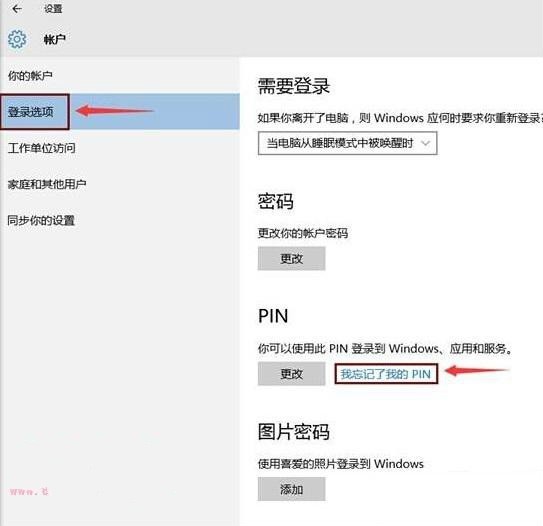
3、在弹出的重新输入密码里面,输入“microsoft账户登入”密码;
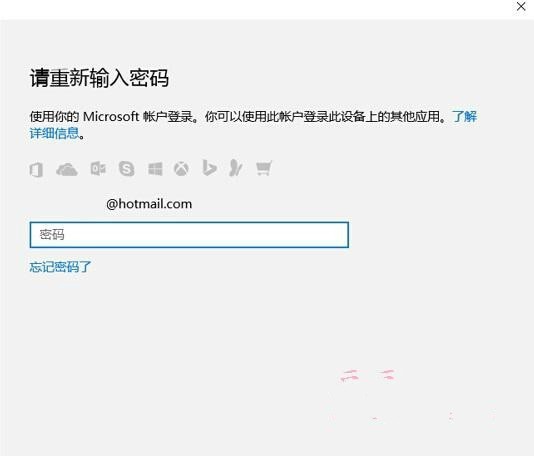
4、输入“microsoft账户登入”密码登录后就可以设置PIN,只要输入新的PIN即可。
